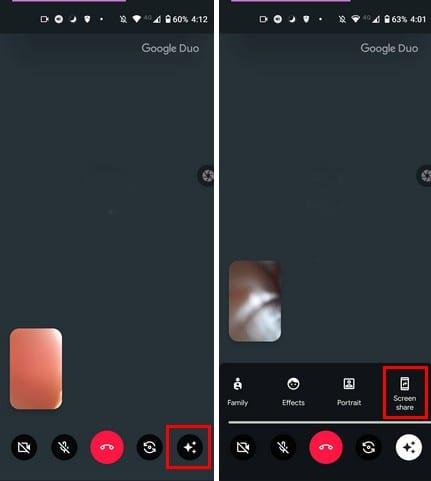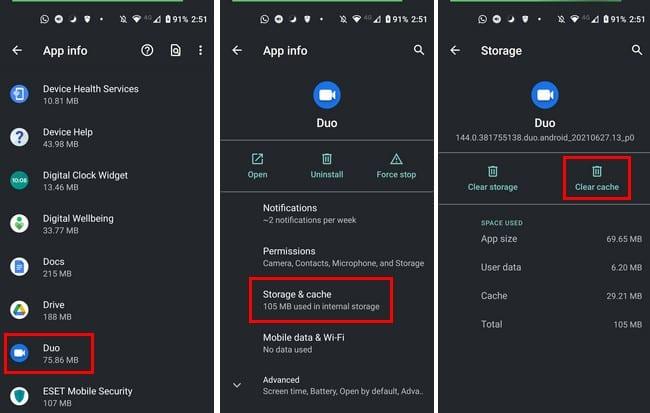Zoom nie je jedinou aplikáciou, ktorá vám umožňuje zdieľať vašu obrazovku . Môžete to urobiť v aplikácii Google Duo. Ak ste skutočne nepreskúmali nastavenia aplikácie, možno ste nevedeli, že to aplikácia dokáže.
Konečne môžete všetkým ukázať obrázky priamo zo svojho zariadenia. Konečne môžete prestať nasmerovať fotoaparát na iné zariadenie, ktoré môže mať otvorené Fotky Google . Dobrou správou je, že je to rýchle a jednoduché.
Ako začať videohovor v aplikácii Google Duo
Po otvorení aplikácie vyhľadajte osobu, s ktorou chcete začať videohovor. V dolnej časti uvidíte možnosti, ako zavolať, odoslať správu alebo začať videohovor. Zavolajte osobe a až potom, čo odpovie, uvidíte vpravo tlačidlo s tromi hviezdičkami.
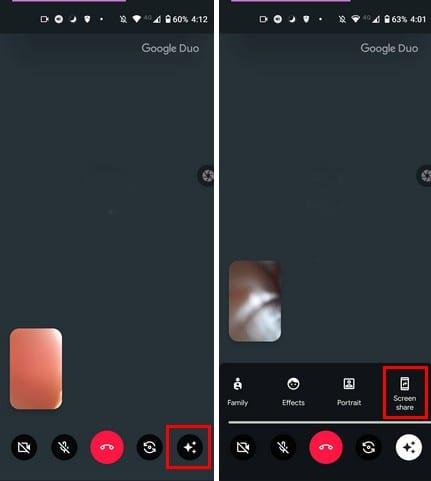
Po klepnutí na tlačidlo s hviezdičkami klepnite na možnosť Zdieľať obrazovku. Teraz by sa vám mala zobraziť správa od aplikácie Duo, ktorá vás informuje, že bude mať prístup ku všetkým informáciám, ktoré sa rozhodnete zobraziť na obrazovke. Budete sa tiež musieť rozhodnúť, či chcete zdieľať aj zvuk. Ak ste s tým v poriadku, klepnite na možnosť Začať teraz.
Keď druhej osobe ukážete svoju obrazovku, stále ju budete môcť vidieť. Keď ste pripravení ukončiť zdieľanie obrazovky, znova klepnite na možnosť Zdieľanie obrazovky. Iba s týmto prestanete zdieľať; stále môžete pokračovať vo videohovore ako zvyčajne.
V aplikácii Google Duo sa nedá zdieľať obrazovka
Ak ste klepli na tri hviezdičky a nezobrazujú sa vám možnosti zdieľania obrazovky, tu je niekoľko tipov, ktoré vás snáď vrátia späť na správnu cestu. Najprv si vyskúšajme základné opravy, kým sa pustíte do niečoho zložitejšieho. Budete napríklad prekvapení, čo všetko dokáže vyriešiť jednoduchý reštart vášho zariadenia.
Môžete tiež skúsiť vymazať vyrovnávaciu pamäť aplikácie tak, že prejdete do časti Nastavenia > Aplikácie a upozornenia > Zobraziť všetkých X aplikácií > Úložisko a vyrovnávacia pamäť > Vymazať vyrovnávaciu pamäť .
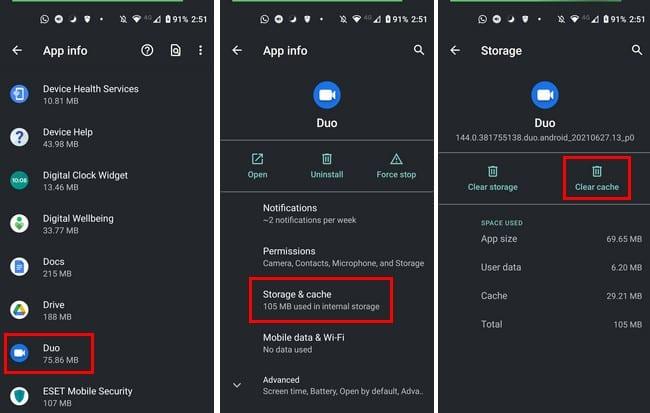
Tiež sa uistite, že sú všetky vaše aplikácie aktualizované a či ste povolili aplikácii Google Duo, aby mohla robiť všetko, a zistite, či sa tým problém nevyrieši. Ak ste ochotní začať odznova, môžete tiež vyskúšať obnovenie továrenských nastavení, pre prípad, že by ste to predsa len chceli urobiť.
Záver
Viete, čo hovoria; Zdieľanie je starostlivosť. Takže keď budete nabudúce chcieť zdieľať svoju obrazovku, viete, aké je to jednoduché. Ak vám aplikácia niekedy začne spôsobovať problémy, teraz viete, aké tipy môžete vyskúšať na vyriešenie problému. Ako často zdieľate svoju obrazovku v aplikácii Duo? Dajte mi vedieť v komentároch nižšie a nezabudnite zdieľať článok na sociálnych sieťach.